Самый простой способ ускорить работу компьютера в любых задачах — установить в него накопитель побыстрее. Даже самый быстрый восьмиядерный процессор не сможет «разогнать» старый механический жесткий диск (HDD) — для этого понадобится твердотельный диск (SSD), который не имеет движущихся частей и использует скоростную флеш-память.
Вот четыре кратких совета, которые мы рекомедуем принять к сведению при выборе SSD-диска:
Знайте, на что способен ваш компьютер:
Узнайте, есть ли на вашей материнской плате слоты типа M.2. Если их нет, скорее всего, придется приобрести более громоздкий 2.5-дюймовый диск. Если вам нужна сверхскоростная память, обратите внимание на наличие поддержки Intel Optane (развернуто об этом расскажем позже).
SATA — дешевле, но медленнее:
SATA-накопители дешевле, но медленнее. Если ваш компьютер поддерживает диски типа NVMe PCIe, а кошелек позволяет — обратите внимание именно на такие накопители. Впрочем, SATA-модели вполне неплохо себя показывают в большинстве случаев.
Любой SSD будет гораздо лучше обычного HDD:
Даже SSD-диск 2014 года выпуска (в новом состоянии) будет работать в несколько раз быстрее самого скоростного HDD 2018 года выпуска. При этом современные и дорогие SSD далеко не всегда имеют большое преимущество в скорости — есть несколько других важных факторов, о которых мы расскажем ниже.
250-500 ГБ:
Даже не думайте приобретать SSD-накопитель емкостью меньше 250 ГБ (разве что он будет использоваться только для установки операционной системы, а для хранения игр и «тяжелых» программ вы выделите еще один). Лучший и самый сбалансированный в плане цены вариант — 500 ГБ.

SATA против PCI Express
Начнем со сложных терминов — сложных для тех, кто пока не разбирался во внутреннем устройстве ПК слишком уж внимательно.2.5-дюймовые SSD-накопители используют интерфейс подключения под названием Serial ATA (SATA). Это старый интерфейс, который создали еще в девяностые годы — предназначен он был для медленных механических дисков. Из-за этого SATA имеет ряд серьезных ограничений.
SSD-накопители форм-фактора M.2 (о форм-факторах — чуть ниже) могут использовать как интерфейс SATA, так и интерфейс PCI Express — гораздо более быстрый. PCIe-модели могут передавать данные со скоростью, которая в несколько (до пяти) раз выше максимальной скорости SATA.
Самые быстрые диски с подключением типа PCI Express поддерживают еще и протокол NVMe, который также повышает скорость передачи данных. Перед покупкой убедитесь в том, что ваша материнская плата поддерживает работу с такими дисками! В данный момент NVMe-диски — лучший выбор для домашнего компьютера или ноутбука.

Форм-факторы
SSD-накопители продают в четырех форм-факторах.
2.5-дюймовые модели
Это самые распространенные SSD-диски. Они похожи на обычные компактные жесткие диски, предназначенные для ноутбуков, и используют кабели типа SATA, с которыми вы уже можете быть знакомы. Установить такой накопитель можно в любой компьютер — даже не используя переходник с 3.5-дюймового на 2.5-дюймовый слот. Пример — Toshiba OCZ TR200.
SSD AIC (Add-in Card)
Такие диски устанавливаются в слоты PCI Express, расположенные на материнской плате — те, которые обычно используются для видеокарт, RAID-контроллеров и других компонентов. Таким образом, эти SSD подходят только для настольных компьютеров, и вам нужен будет один свободный слот типа PCIe 4x или PCIe 16x. Благодаря своим размерам и эффективному охлаждению они очень быстры, но подойдут только тем, кто использует достаточно большой корпус с крупной материнской платой. Пример — Intel Optane 900P.
M.2
M.2-диски похожи на планки оперативной памяти, но их размеры еще меньше. Часто они используются в тонких ноутбуках, но в последние годы появились и в обычных компьютерах. Некоторые материнские платы даже оснащают двумя слотами типа M.2 — для того, чтобы работу двух дисков можно было организовать в RAID. Большинство моделей типа M.2 имеют длину 80 мм и ширину 22 мм (тип M.2 2280), но есть и варианты еще короче — для сверхкомпактных ПК. При этом даже в таких небольших габаритах может уместиться до 1-2 ТБ информации!
U.2
Эти 2.5-дюймовые диски похожи на обычные SATA-модели, но используют другой коннектор и интерфейс PCI Express. Благодаря этому они заметно быстрее, но и стоят куда дороже. Обычно такие диски используют в высокопроизводительных серверах со множеством свободных слотов.

Какой объем выбрать?
120 ГБ:
Держитесь подальше. Диски такой низкой емкости часто еще и ворочаются медленнее более дорогих — из-за того, что на них установлено меньше модулей памяти. В общем, это вариант для самых экономных офисных работников — для тех, кому нужны только Windows и несколько программных пакетов для работы с документами. Да и в этом случае лучше добавить 30-40 долларов.
250 ГБ:
Такие SSD-накопители все еще не слишком дороги, но уже достаточно быстры и предлагают достаточно места для установки не только ОС, но и нескольких современных игр. Подойдет такой диск и для рендеринга какого-нибудь видео (не в разрешении 8К, но). Бюджетный вариант.
500 ГБ:
SSD-диски такого объема — это обычно оптимальный выбор в соотношении цена / качество.
1 ТБ:
Такой диск будет стоить довольно дорого, зато вместит и операционную систему, и вашу медиа-библиотеку, и несколько больших современных игр AAA-класса. И еще останется!
2 ТБ:
SSD такой емкости мы рекомендуем приобретать только в случае профессиональной необходимости — в том случае, если вы работаете с объемными видеофайлами. Естественно, если бюджет неограничен, то и для игрового ПК такой диск вполне подойдет — удалять старые игры для установки новых придется редко.
4 ТБ:
4-терабайтные модели стоят как минимум $1000 и предназначены исключительно для энтузиастов и профессионалов. В большинстве случаев лучше потратить эти деньги на улучшение других компонентов компьютера — или на покупку двух SSD-дисков поменьше.

Контроллер, выносливость и тип памяти
Контроллер — это собственный процессор каждого SSD-накопителя. Он распределяет задачи записи и чтения информации, а также следит за поддержанием оптимальной скорости и обслуживанием флеш-памяти. В самые дебри вдаваться не будем, но отметим, что качество контроллера очень важно для высокоскоростных моделей — чем он быстрее, тем больше данных каждую секунду сможет обработать диск. Кроме того, от контроллера зависит выносливость накопителя — время его наработки на отказ. Флеш-память — штука не вечная, каждая ее ячейка имеет свой порог операций перезаписи. Но современные контроллеры и их прошивки с помощью хитрых оптимизаций давно подняли этот порог так высоко, что «умрет» ваш SSD лишь через несколько лет весьма интенсивного использования. Как узнать, что контроллер в конкретном SSD-диске достаточно хорош? Лучше всего прочитать обзор в профильной прессе.
За состоянием «здоровья» твердотельного накопителя помогает следить специальное ПО. Например, в случае с дисками Samsung это Samsung Magician. Кстати, модели из более продвинутых линеек (например, Samsung PRO, а не EVO) прослужат на пару лет дольше. В любом случае, волновать этот вопрос вас должен только в том случае, если вы покупаете SSD для сервера, который будет непрерывно работать с данными круглые сутки.
Типы флеш-памяти внутри SSD-диска сейчас не так уж важны — по крайней мере, если вы приобретаете модель, которую начали производить недавно (а это мы рекомендуем делать в большинстве случаев — старые и подержанные SSD брать нужно лишь тогда, когда бюджет сильно ограничен). Но если вам вдруг интересно — типов четыре. Это SLC, MLC, TLC и QLC.
SLC-память
MLC-память (Multi-Layer Cell, многослойная) появилась после SLC. Она медленнее и дешевле, но многие модели дисков используют небольшое количество SLC-ячеек в качестве буфера, что позволяет несколько уменьшить отставание в скорости. Сейчас MLC заменена на TLC, но иногда используется в очень дорогих топовых моделях дисков.
TLC-память (Triple-Level Cell, трехслойная) на момент написания этого текста является современным стандартом. Она медленнее MLC, но еще более плотная, что позволяет выпускать весьма емкие и не слишком дорогие накопители. Большая часть TLC-дисков также использует кэш, так как сама по себе TLC-память не так уж сильно выигрывает в скорости перед HDD. В большинстве случаев это не проблема — в ходе выполнения стандартных пользовательских операций кэш не успевает переполняться. Но профессионалы, которые работают с большими объемами данных, часто выбирают диски с MLC-памятью.
Наконец, QLC-память (Quad-Level Cell, четырехслойная) должна стать следующей ступенью развития SSD-дисков. Она сделает их еще более доступными и объемными. В магазинах диски на базе QLC-памяти пока найти не получится.
Стоит поговорить и о памяти типа 3D XPoint, которая была разработана Intel и Micron (она производит SSD под брендом Crucial). Эта память потенциально значительно быстрее и долговечнее традиционных флеш-чипов. Пока что диски на базе 3D XPoint выпускает только Intel — в рамках серии Optane. Из-за низкого объема их обычно используют в качестве кэша — с HDD или более медленными SSD. Пока что эту технологию нельзя назвать зрелой — во многом из-за очень высокой стоимости.

Надеемся, что эта статься помогла вам разобраться во множестве типов и форм-факторов SSD, и теперь вы можете сделать свой выбор быстро и осведомленно! Но помните о том, что иногда лучше выбрать модель подешевле и чуть медленнее, чем переплачивать сотни долларов за прирост, который в обычных ситуациях будет просто незаметен. Если вы не игрок-энтузиаст или не работаете с видео высокой четкости — смысла гнаться за топовыми SSD нет, как и в случае с другими компонентами компьютера. Но, как было сказано еще в самом начале, даже обычный твердотельный диск мгновенно сделает ваш компьютер гораздо более отзывчивым, если вы смените им дряхлый скрипящий HDD.
Как выбрать SSD — Статьи
Введение
Твердотельные накопители или SSD (solid-state drive), то есть такие, в основе которых лежат не магнитные пластины, а флеш-память, стали одной из самых впечатляющих компьютерных технологий последнего десятилетия. По сравнению с классическими жёсткими дисками они предлагают заметно более высокие скорости передачи данных и на порядки более низкое время отклика, и поэтому их применение поднимает отзывчивость дисковой подсистемы на совершенно новый уровень. В результате, компьютер, в котором используется твердотельный накопитель, предлагает пользователю по-настоящему стремительную реакцию на обычные действия вроде загрузки операционной системы, запуска приложений и игр или открытия файлов. И это значит, что нет никаких причин для того, чтобы игнорировать прогресс и не использовать SSD при сборке новых или при модернизации старых персональных компьютеров.
Появление столь прорывной технологии было по достоинству оценено многими пользователями. Спрос на твердотельные накопители потребительского уровня лавинообразно вырос, а к производству SSD стали присоединяться всё новые и новые компании, старающиеся урвать свою долю на растущем и перспективном рынке. С одной стороны, это хорошо – высокая конкуренция порождает установление выгодных для потребителей цен. Но с другой – на рынке клиентских твердотельных накопителей возникает бардак и путаница. Десятки производителей предлагают сотни различающихся между собой по характеристикам SSD, и найти в таком многообразии подходящее решение для каждого конкретного случая становится очень непросто, особенно без досконального знания всех тонкостей. В этой статье мы попытаемся осветить основные вопросы, касающиеся выбора твердотельных накопителей, и дадим свои рекомендации, которые позволят при покупке SSD осуществить более-менее осознанный выбор и получить в своё распоряжение продукт, который будет вполне достойным вариантом по сочетанию цены и потребительских качеств.
Проповедуемый нами алгоритм выбора не слишком сложен для понимания. Мы предлагаем не зацикливаться на особенностях аппаратных платформ и контроллеров, используемых в различных моделях SSD. Тем более, что их число давно вышло за разумные пределы, а разница в их потребительских свойствах нередко может быть прослежена лишь специалистами. Вместо этого выбор предпочтительнее строить исходя из действительно важных факторов – используемого интерфейса, типа установленной в том или ином накопителе флеш-памяти и того, какая фирма произвела конечный продукт. Говорить же о контроллерах имеет смысл лишь в отдельных случаях, когда это действительно имеет определяющее значение, и мы такие случаи опишем отдельно.
Форм-факторы и интерфейсы
Первое и самое заметное различие между имеющимися на рынке твердотельными накопителями заключается в том, что они могут иметь различное внешнее исполнение и подключаться в систему по разным интерфейсам, использующим для передачи данных принципиально различные протоколы.
Наиболее распространены SSD, обладающие интерфейсом SATA. Это ровно тот же интерфейс, что применяется в классических механических жёстких дисках. Поэтому большинство SATA SSD и выглядят похожим на мобильные HDD образом: они упаковываются в 2,5-дюймовые корпуса с высотой 7 или 9 мм. Такой SSD можно установить в ноутбук на место старого 2,5-дюймового жёсткого диска, а можно без каких-либо проблем использовать его и в настольном компьютере вместо (или рядом с) 3,5-дюймовым HDD.

Твердотельные накопители, использующие интерфейс SATA, стали своего рода правопреемниками HDD, и это обуславливает их повсеместное распространение и широчайшую совместимость с существующими платформами. Однако современная версия SATA-интерфейса рассчитана на максимальную скорость передачи данных лишь на уровне 6 Гбит/с, которая кажется запредельной для механических жёстких дисков, но не для SSD. Поэтому производительность наиболее мощных моделей SATA SSD определяется не столько их возможностями, сколько пропускной способностью интерфейса. Это не особенно мешает массовым твердотельным накопителям раскрывать свою высокую скорость, но наиболее производительные модели SSD для энтузиастов интерфейс SATA стараются обходить стороной. Тем не менее, именно SATA SSD является самым подходящим вариантом для современной общеупотребительной системы.
Широко используется SATA-интерфейс и в SSD, рассчитанных на компактные мобильные системы. В них дополнительные ограничения накладываются на размер комплектующих, поэтому накопители для таких применений могут выпускаться в специализированном форм-факторе mSATA. Твердотельные накопители данного формата представляют собой небольшую дочернюю карту с напаянными микросхемами и устанавливаются в специальные слоты, имеющиеся в некоторых ноутбуках и неттопах. Преимущество mSATA SSD заключается исключительно в миниатюрности, никаких же иных плюсов у mSATA нет – это точно такие же SATA SSD, что и выпускаемые в 2,5-дюймовых корпусах, но в более компактном исполнении. Поэтому, приобретать такие накопители следует лишь для модернизации систем, в которых есть разъёмы mSATA.

В тех же случаях, когда пропускной способности, предлагаемой SATA-интерфейсом, кажется недостаточно, обратить внимание можно на твердотельные накопители с интерфейсом PCI Express. В зависимости от того, какая версия протокола и сколько линий используется накопителем для передачи данных, пропускная способность этого интерфейса может доходить до значений, впятеро превосходящих возможности SATA. В таких накопителях обычно используются самая производительная начинка, и они существенно обходят по скорости более привычные SATA-решения. Правда, PCIe SSD существенно дороже, поэтому чаще всего они попадают в наиболее высокопроизводительные системы высшей ценовой категории. А поскольку PCIe SSD обычно выпускаются в виде карт расширения, устанавливаемых в слоты PCI Express, подходят они исключительно для полноразмерных настольных систем.

Стоит отметить, что в последнее время становятся популярны накопители c интерфейсом PCI Express, работающие по протоколу NVMe. Это – новый программный протокол работы с устройствами хранения данных, который дополнительно увеличивает быстродействие системы при взаимодействии со скоростной дисковой подсистемой. За счёт сделанных в нём оптимизаций этот протокол действительно обладает лучшей эффективностью, но сегодня к NVMe-решениям нужно относиться с осторожностью: они совместимы лишь с самыми новыми платформами и работоспособны только в новых версиях операционных систем.
В то время как пропускной способности интерфейса SATA становится недостаточно для скоростных моделей SSD, а PCIe-накопители громоздки и требуют для своей установки отдельного полноразмерного слота, на сцену постепенно выходят накопители, выполненные в форм-факторе M.2. Похоже, что именно M.2 SSD имеют шанс стать следующим общепринятым стандартом, и они будут не менее популярны, чем SATA SSD. Однако нужно иметь в виду, что M.2 – это не ещё один новый интерфейс, а лишь спецификация типоразмера карт и разводки необходимого для них разъёма. Работают же M.2 SSD по вполне привычным интерфейсам SATA либо PCI Express: в зависимости от конкретной реализации накопителя допускается как один, так и другой вариант.

Карты M.2 представляют собой небольшие дочерние платы с напаянными на них элементами. Необходимые для них слоты M.2 сегодня можно найти на большинстве современных материнских плат, а также во многих новых ноутбуках. Учитывая, что M.2 SSD могут работать в том числе и через интерфейс PCI Express, наиболее интересны с практической точки зрения как раз именно такие M.2-накопители. Однако на данный момент ассортимент подобных моделей не слишком велик. Тем не менее, если речь идёт о сборке или модернизации современной высокопроизводительной системы, в частности, игрового десктопа или ноутбука, мы советуем обращать внимание в первую очередь именно на M.2-модели SSD с интерфейсом PCI Express.
Кстати, если ваша настольная система не оборудована разъёмом M.2, а установить такой накопитель всё-таки хочется, сделать это всегда возможно с помощью платы-переходника. Такие решения выпускаются как производителями материнских плат, так и многочисленными мелкими производителями всякой периферии.
Типы флеш-памяти и надёжность накопителей
Второй важный вопрос, с которым в любом случае придётся разобраться при выборе, касается типов флеш-памяти, которые можно встретить в актуальных моделях твердотельных накопителей. Именно флеш-память определяет основные потребительские характеристики SSD: их производительность, надёжность и цену.
Ещё совсем недавно разница между различными типами флеш-памяти состояла лишь в том, сколько бит данных хранится в каждой ячейке NAND, и это подразделяло память на три разновидности: SLC, MLC и TLC. Однако теперь производители осваивают в своих полупроводниковых технологиях новые подходы к компоновке ячеек и к повышению их надёжности, и ситуация стала значительно сложнее. Тем не менее, мы перечислим основные варианты флеш-памяти, которые можно встретить в современных твердотельных накопителях для обычных пользователей.

Начать следует с SLC NAND. Это самый старый и самый простой тип памяти. Он предполагает хранение одного бита данных в каждой ячейке флеш-памяти и благодаря этому имеет высокие скоростные характеристики и заоблачный ресурс перезаписи. Проблема лишь в том, что хранение по одному биту информации в каждой ячейке активно расходует транзисторный бюджет, и флеш-память такого типа получается очень дорогой. Поэтому SSD на базе такой памяти уже давно не выпускаются, и на рынке их попросту нет.
Разумной альтернативой SLС-памяти с более высокой плотностью хранения данных в полупроводниковых NAND-кристаллах и более низкой ценой является MLC NAND. В такой памяти в каждой ячейке хранится уже по два бита информации. Скорость работы логической структуры MLC-памяти остаётся на достаточно хорошем уровне, но выносливость снижается примерно до трёх тысяч циклов перезаписи. Тем не менее, MLC NAND используется сегодня в подавляющем большинстве высокопроизводительных твердотельных накопителей, а уровень её надёжности вполне достаточен для того, чтобы производители SSD не только давали на свои продукты пятилетнюю или даже десятилетнюю гарантию, но и обещали возможность перезаписи полной ёмкости накопителя несколько сотен раз.
Для тех же применений, где интенсивность операций записи очень высока, например, для серверов, производители SSD собирают решения на базе специальной eMLC NAND. С точки зрения принципов работы это – полный аналог MLC NAND, но с повышенной устойчивостью к постоянным перезаписям. Такая память изготавливается из самых лучших, отборных полупроводниковых кристаллов и может без проблем переносить примерно втрое большую нагрузку, чем ординарная MLC-память.
В то же время стремление к снижению цен на свою массовую продукцию заставляет производителей переходить на более дешёвую по сравнению с MLC NAND память. В бюджетных накопителях последних поколений нередко встречается TLC NAND – флеш-память, в каждой ячейке которой хранится по три бита данных. Эта память примерно в полтора раза медленнее, чем MLC NAND, а её выносливость такова, что перезаписать в ней информацию до деградации полупроводниковой структуры удаётся около тысячи раз.
Тем не менее, даже такую хлипкую TLC NAND в сегодняшних накопителях можно встретить достаточно часто. Число моделей SSD на её основе уже перевалило далеко за десяток. Секрет жизнеспособности таких решений заключается в том, что в них производители добавляют небольшой внутренний кеш, основанный на скоростной и высоконадёжной SLC NAND. Именно таким образом решается сразу обе проблемы – как с производительностью, так и с надёжностью. В результате, SSD на базе TLC NAND получают скорости, достаточные для насыщения SATA-интерфейса, а их выносливость позволяет производителям давать на конечные продукты трёхлетнюю гарантию.

В погоне за снижением себестоимости продукции производители стремятся к уплотнению данных внутри ячеек флеш-памяти. Именно этим был обусловлен переход на MLC NAND и начавшееся теперь распространение в накопителях TLC-памяти. Следуя этой тенденции, в скором времени мы могли бы столкнуться и с SSD на базе QLC NAND, в которой каждая ячейка хранит по четыре бита данных, однако какова бы была надёжность и скорость работы такого решения, остаётся только догадываться. К счастью, индустрия нашла другой путь повышения плотности хранения данных в полупроводниковых кристаллах, а именно – их перевод на трёхмерную компоновку.
В то время как в классической NAND-памяти ячейки расположены исключительно планарно, то есть в виде плоского массива, в 3D NAND в полупроводниковой структуре введено третье измерение, и ячейки располагаются не только по осям X и Y, но и в несколько ярусов друг над другом. Этот подход позволяет решить главную проблему – плотность хранения информации в такой структуре можно наращивать не увеличением нагрузки на имеющиеся ячейки или их миниатюризацией, а простым добавлением дополнительных слоёв. Успешно решается в 3D NAND и вопрос выносливости флеш-памяти. Трёхмерная компоновка позволяет применять производственные технологии с увеличенными нормами, которые с одной стороны дают более устойчивую полупроводниковую структуру, а с другой – устраняют взаимное влияние ячеек друг на друга. В результате, ресурс трёхмерной памяти по сравнению с планарной удаётся улучшить примерно на порядок.

Иными словами, трёхмерная структура 3D NAND готова совершить настоящую революцию. Проблема лишь в том, что изготавливать такую память несколько сложнее, чем обычную, поэтому старт её производства значительно растянулся по времени. В итоге, на данный момент налаженным массовым выпуском 3D NAND может похвастать лишь компания Samsung. Остальные производители NAND пока лишь готовятся к запуску серийного производства трёхмерной памяти и смогут предложить коммерческие решения только в следующем году.
Если же говорить о трёхмерной памяти Samsung, то на сегодняшний день она использует 32-слойный дизайн и продвигается под собственным маркетинговым именем V-NAND. По типу организации ячеек в такой памяти она подразделяется на MLC V-NAND и TLC V-NAND – и то, и другое – это трёхмерная 3D NAND, но в первом случае каждая отдельная ячейка хранит по два бита данных, а во втором – по три. Хотя принцип действия в обоих случаях схож с обычной MLC и TLC NAND, за счёт использования зрелых техпроцессов её выносливость выше, а значит, SSD на базе MLC V-NAND и TLC V-NAND несколько лучше по надёжности, чем SSD с обычной MLC и TLC NAND.
Впрочем, говоря о надёжности твердотельных накопителей, необходимо иметь в виду, что от ресурса применяемой в них флеш-памяти она зависит лишь опосредовано. Как показывает практика, современные потребительские SSD, собранные на качественной NAND-памяти любого типа, в реальности способны перенести запись сотен терабайт информации. И это с лихвой покрывает потребности большинства пользователей персональных компьютеров. Выход же накопителя из строя при исчерпании им ресурса памяти – это скорее из ряда вон выходящее событие, которое может быть связано лишь с тем, что SSD используется при слишком интенсивной нагрузке, для которой он на самом деле не предназначался изначально. В большинстве случаев поломки SSD происходят по совершенно другим причинам, например, от перебоев питания или ошибок в их микропрограмме.
Поэтому вместе с типом флеш-памяти очень важно обращать внимание и на то, какая компания изготовила конкретный накопитель. Крупнейшие производители имеют в своём распоряжении более мощные инженерные ресурсы и лучше заботятся о своей репутации, чем небольшие фирмы, вынужденные конкурировать с грандами, используя в первую очередь ценовой аргумент. Вследствие этого SSD крупных производителей в целом более надёжны: в них используются заведомо качественные компоненты, а доскональная отладка микропрограммы является одним из важнейших приоритетов. Это подтверждаются и практикой. Частота обращений по гарантии (по общедоступной статистике одного из европейских дистрибуторов) меньше у тех SSD, которые произведены более крупными компаниями, о которых мы подробнее поговорим в следующем разделе.
Производители SSD, о которых следует знать
Рынок потребительских SSD очень молод, и на нём ещё не успела произойти консолидация. Поэтому число производителей твердотельных накопителей очень велико – как минимум их не меньше сотни. Но большинство из них – это мелкие компании, которые не имеют ни собственных инженерных команд, ни полупроводникового производства, а фактически занимаются лишь сборкой своих решений из закупаемых на стороне готовых компонентов и их маркетинговой поддержкой. Естественно, SSD, выпущенные такими «сборщиками», уступают продукции настоящих производителей, которые инвестируют в разработку и производство огромные средства. Именно поэтому при рациональном подходе к выбору твердотельных накопителей обращать внимание стоит лишь на решения, выпускаемые лидерами рынка.
В числе таких «столпов», на которых держится весь рынок твердотельных накопителей, можно назвать лишь несколько имён. И в первую очередь это – Samsung, которая на этот момент владеет весьма внушительной 44-процентной рыночной долей. Иными словами, почти каждый второй проданный SSD сделан именно Samsung. И такие успехи совсем не случайны. Компания не только самостоятельно делает флеш-память для своих SSD, но и обходится вообще без какого-либо стороннего участия в проектировании и производстве. В её твердотельных накопителях используются аппаратные платформы, от начала и до конца сконструированные собственными инженерами и производимые на собственных мощностях. В результате, передовые накопители Samsung нередко отличаются от конкурирующих продуктов своей технологической продвинутостью – в них можно встретить такие прогрессивные решения, которые в продукции других фирм появляются существенно позже. Например, накопители, основанные на 3D NAND, в настоящее время присутствуют исключительно в ассортименте компании Samsung. И именно поэтому на SSD этой компании следует обратить внимание энтузиастам, которым импонирует техническая новизна и высокая производительность.
Второй по величине производитель SSD потребительского уровня – Kingston, владеющий примерно 10-процентной рыночной долей. В отличие от Samsung эта компания не занимается самостоятельным выпуском флеш-памяти и не ведёт разработок контроллеров, а опирается на предложения сторонних производителей NAND-памяти и решения независимых инженерных команд. Однако именно это позволяет Kingston конкурировать с гигантами вроде Samsung: умело подбирая партнёров в каждом конкретном случае, Kingston предлагает весьма разностороннюю линейку продукции, хорошо отвечающую потребностям разных групп пользователей.
Также мы бы посоветовали обращать внимание на те твердотельные накопители, которые выпускаются компаниями SanDisk и Micron, использующей торговую марку Crucial. Обе эти фирмы имеют собственные мощности по выпуску флеш-памяти, что позволяет им предлагать высококачественные и технологичные SSD с отличным сочетанием цены, надёжности и быстродействия. Немаловажно и то, что при создании своих продуктов эти производители опираются на сотрудничество с компанией Marvell – одним из лучших и крупнейших разработчиков контроллеров. Такой подход позволяет SanDisk и Micron стабильно добиваться достаточно высокой популярности их продукции – их доля на рынке SSD достигает 9 и 5 процентов соответственно.
В завершение рассказа об основных игроках рынка твердотельных накопителей упомянуть следует и о компании Intel. Но, к сожалению, не в самом положительном ключе. Да, она тоже самостоятельно производит флеш-память и имеет в своём распоряжении отличную инженерную команду, способную проектировать весьма интересные SSD. Однако Intel сосредоточена в первую очередь на разработках твердотельных накопителей для серверов, которые рассчитаны на интенсивные нагрузки, имеют достаточно высокую цену и потому малоинтересны для обычных пользователей. Её же клиентские решения основываются на совсем старых аппаратных платформах, закупаемых на стороне, и заметно проигрывают в своих потребительских качествах предложениям конкурентов, о которых мы говорили выше. Иными словами, использовать в современных персональных компьютерах твердотельные накопители компании Intel мы не советуем. Исключение для них можно делать лишь в одном случае – если речь идёт о высоконадёжных накопителях с eMLC-памятью, которые микропроцессорному гиганту удаются на отлично.
Быстродействие и цены
Если вы внимательно ознакомились с первой частью нашего материала, то осмысленный выбор твердотельного накопителя кажется очень простым. Совершенно очевидно, что выбирать следует из основанных на V-NAND или MLC NAND моделей SSD, предлагаемых лучшими производителями – лидерами рынка, то есть Crucial, Kingston, Samsung или SanDisk. Однако даже если сузить круг поиска до предложений только этих компаний, то окажется, что их всё равно очень много.
Поэтому к критериям поиска придётся привлечь дополнительные параметры – производительность и цену. На сегодняшнем рынке SSD произошла чёткая сегментация: предлагаемые продукты относятся к нижнему, среднему или верхнему уровню и от этого прямо зависит их цена, производительность, а также и условия гарантийного обслуживания. Наиболее дорогие твердотельные накопители основываются на самых производительных аппаратных платформах и используют самую качественную и быструю флеш-память, более же дешёвые – базируются на урезанных платформах и NAND-памяти попроще. Накопители же среднего уровня характеризуются тем, что в них производители пытаются соблюсти баланс между производительностью и ценой.
В результате, продающиеся в магазинах бюджетные накопители предлагают удельную цену на уровне $0,3-0,35 за каждый гигабайт. Модели среднего уровня подороже – их стоимость составляет $0,4-0,5 за каждый гигабайт объёма. Удельные же цены флагманских SSD вполне могут доходить до $0,8-1,0 за гигабайт. В чём же разница?
Решения верхней ценовой категории, которые в первую очередь ориентированы на аудиторию энтузиастов, это – высокопроизводительные SSD, использующие для своего включения в систему шину PCI Express, которая не ограничивает максимальную пропускную способность при передаче данных. Такие накопители могут быть выполнены в виде M.2 или PCIe-карт и обеспечивают скорости, в разы превышающие быстродействие любых SATA-накопителей. При этом в их основе используются специализированные контроллеры Samsung, Intel или Marvell и самая качественная и быстродействующая память типов MLC NAND или MLC V-NAND.
В среднем ценовом сегменте играют SATA-накопители, подключаемые по SATA-интерфейсу, однако способные при этом задействовать (почти) всю его пропускную способность. Такие SSD могут использовать разные контроллеры разработки Samsung или Marvell и различную качественную MLC либо V-NAND память. Однако в целом их производительность примерно одинакова, поскольку больше зависит от интерфейса, чем от мощности начинки накопителя. Выделяются такие SSD на фоне более дешёвых решений не только производительностью, но и расширенными условиями гарантии, срок которой устанавливается в пять или даже десять лет.
Бюджетные накопители – самая многочисленная группа, в которой находят место совершенно разношёрстные решения. Однако находятся у них и общие черты. Так, контроллеры, которые применяются в недорогих SSD, обычно имеют урезанный уровень параллелизма. Кроме того, чаще всего это процессоры, созданные небольшими тайваньскими инженерными командами вроде Phison, Silicon Motion или JMicron, а не командами разработчиков с мировым именем. По своей производительности бюджетные накопители до решений более высокого класса, естественно, не дотягивают, что бывает особенно заметно при случайных операциях. Кроме того, попадающая в накопители нижнего ценового диапазона флеш-память тоже к самому высокому уровню, естественно, не относится. Обычно здесь встречается либо дешёвая MLC NAND, выпущенная по «тонким» производственным нормам, или вообще TLC NAND. Вследствие этого сроки гарантии на такие SSD сокращены до трёх лет, существенно ниже бывает и декларируемый ресурс перезаписи.
Заключение: рекомендуемые модели SSD
Высокопроизводительные SSD
Samsung 950 PRO. Вполне естественно, что лучшие SSD потребительского уровня стоит искать в ассортименте компании, которая занимает на рынке доминирующее положение. Так что если вы хотите получить в своё распоряжение накопитель премиального класса, который заведомо превосходит любые другие SSD по скорости, то можете смело приобретать новейший Samsung 950 PRO. В его основе лежит собственная аппаратная платформа Samsung, в которой задействуется передовая MLC V-NAND второго поколения. Она обеспечивает не только высокую производительность, но и хорошую надёжность. Но следует иметь в виду, что Samsung 950 PRO включается в систему по шине PCI Express 3.0 x4 и выполнен в виде карты форм-фактора M.2. И есть ещё одна тонкость. Этот накопитель работает по протоколу NVMe, то есть совместим лишь с новейшими платформами и операционными системами.

Kingston HyperX Predator SSD. Если же вы хотите получить максимально беспроблемное решение, которое заведомо совместимо не только с самыми новыми, но и со зрелыми системами, то выбор стоит останавливать на Kingston HyperX Predator SSD. Этот накопитель немного медленнее Samsung 950 PRO и использует шину PCI Express 2.0 x4, но зато его всегда и без каких-либо проблем можно сделать загрузочным накопителем в абсолютно любой системе. При этом обеспечиваемые им скорости в любом случае в разы выше, чем выдают SATA SSD. И ещё одна сильная сторона Kingston HyperX Predator SSD заключается в том, что он доступен в двух вариантах: в виде карт форм-фактора M.2, либо в виде PCIe-плат, устанавливаемых в привычный слот. Правда, есть у HyperX Predator и прискорбные недостатки. На его потребительских свойствах сказывается тот факт, что производитель закупает базовые компоненты на стороне. В основе HyperX Predator SSD лежит контроллер разработки Marvell и флеш-память Toshiba. В результате, не имея полного контроля над начинкой своего решения, Kingston вынуждена давать на свой премиальный твердотельный накопитель гарантию, сокращённую до трёх лет.

Тестирование и обзор Kingston HyperX Predator SSD.
Твердотельные накопители среднего уровня
Samsung 850 EVO. Основанный на собственной самсунговской аппаратной платформе, которая включает новаторскую флеш-память типа TLC V-NAND, накопитель Samsung 850 EVO предлагает отличное сочетание потребительских характеристик. При этом его надёжность не вызывает никаких нареканий, а технология SLC-кеширования TurboWrite позволяет полностью задействовать пропускную способность SATA-интерфейса. Особенно привлекательными нам представляются варианты Samsung 850 EVO с ёмкостью от 500 Гбайт и выше, которые обладают SLC-кешем большего размера. Кстати, в этой линейке есть и уникальный SSD с объёмом 2 Тбайт, аналогов которого вообще не существует. Ко всему перечисленному следует добавить, что на Samsung 850 EVO распространяется пятилетняя гарантия, причём владельцы накопителей данного производителя всегда могут обратиться в любой из раскиданных по стране многочисленных сервис-центров этой компании.

SanDisk Extreme Pro. Компания SanDisk сама производит флеш-память для своих накопителей, но контролеры закупает на стороне. Так, Extreme Pro базируется на контроллере разработки Marvell, однако в нём можно найти немало ноу-хау от самой SanDisk. Самое интересное добавление – SLC-кеш nCahce 2.0, который в Extreme Pro реализован внутри MLC NAND. В результате, производительность SATA-накопителя весьма впечатляет, а кроме того, мало кого оставят равнодушными условия гарантии, срок которой установлен в 10 лет. Иными словами, SanDisk Extreme Pro – очень интересный и актуальный вариант для систем среднего уровня.

Тестирование и обзор SanDisk Extreme Pro.
Crucial MX200. Есть очень неплохой SATA SSD среднего уровня и ассортименте Micron. Crucial MX200 использует произведённую этой фирмой MLC-память и подобно SanDisk Extreme Pro основывается на контроллере Marvell. Однако модель MX200 дополнительно усилена технологией динамического SLC-кеширования Dynamic Write Acceleration, которая поднимает производительность SSD выше среднего уровня. Правда, используется она лишь в моделях с ёмкостью 128 и 256 Гбайт, так что в первую очередь интерес представляют именно они. Также несколько хуже у Crucial MX200 и условия гарантии – её срок установлен лишь в три года, но в качестве компенсации Micron продаёт свои SSD немного дешевле конкурентов.

Бюджетные модели
Kingston HyperX Savage SSD. Компания Kingston предлагает бюджетный SSD, основанный на полноценном восьмиканальном контроллере, чем он и подкупает. Правда, в HyperX Savage используется разработка Phison, а не Marvell, но зато флеш-память – нормальная MLC NAND, которую Kingston закупает у Toshiba. В итоге, уровень производительности, обеспечиваемый HyperX Savage, немного ниже среднего, а гарантия на него – трёхлетняя, но среди бюджетных предложений этот накопитель смотрится достаточно уверенно. Кроме того, HyperX Savage эффектно выглядит и его будет приятно установить в корпус с окном.

Тестирование и обзор Kingston HyperX Savage SSD.
Crucial BX100. Этот накопитель попроще, чем Kingston HyperX Savage, и в его основе лежит урезанный четырёхканальный контроллер Silicon Motion, но несмотря на это производительность Crucial BX100 совсем неплоха. Кроме того, Micron использует в этом SSD свою собственную MLC NAND, что в итоге и делает данную модель весьма интересным бюджетным предложением, предлагаемым именитым производителем и не вызывающим претензий пользователей к надёжности.

Как выбрать SSD-диск
Рано или поздно каждый пользователь сталкивается с необходимостью купить SSD-диск. Это небольшая, но очень полезная инвестиция, которая окупит себя десятки, если не сотни раз. За относительно небольшие деньги вы можете в разы ускорить работу вашего компьютера и установленных приложений. Система включается быстрее, игры грузятся быстрее, компьютер меньше шумит, а также менее уязвим к повреждениям при транспортировке.
На стоимость SSD-диска влияет не только объем памяти. Эти накопители отличаются друг от друга используемыми технологиями памяти, форм-факторами и подключениями. Именно они зачастую являются ключевым фактором, влияющим на цену диска. Два диска могут иметь одинаковые 120 Гб, но один может быть дороже второго в несколько раз. Точно так же диск на 64 Гб может быть гораздо дороже диска на 240 Гб. Как и в случае с автомобилями, все дело в том, что скрывается «под капотом» или под крышкой SSD-накопителя.
В общем и целом стоимость диска формируется на основании трех параметров:
- Тип памяти (SLC, MLC, TLC, V-NAND).
- Тип подключения (PCIe, SATA).
- Объем накопителя.
Какая память используется в SSD
Стоимость SSD-накопителя, а также его характеристики зависят от компоновки и типа NAND-памяти на плате носителя. NAND построена из большого количества ячеек, которые «удерживают» в себе биты памяти. Электрический сигнал либо включает, либо отключает эти ячейки. Записанная информация на SSD создает слой из включенных и отключенных сегментов. Каждый тип SSD-диска имеет свое строение ячеек. К примеру, накопители с SLC-памятью содержат один бит в одной ячейке. Такие диски зачастую продаются с меньшими объемами памяти, поскольку производителю надо уместить все чипы на стандартной плате накопителя. Все ячейки одноуровневые, поэтому физически нельзя расположить на такой плате большой объем данных. Окромя чипов памяти, SSD-имеет на борту еще DDR-память (небольшой объем энергозависимой памяти для кэширования памяти) и контроллер, а для всех этих компонентов необходимо пространство. В MLC и TLC уровни памяти двойные и тройные, поэтому и доступный объем больше.
SLC, MLC или TLC – что лучше
Чтобы разобраться в том, какой тип памяти лучше и какой из них будет оптимальным для вас, надо рассмотреть подробнее принцип работы SLC, MLC и TLC.
SLC (single level cell – одноуровневая ячейка, англ.) получила такое название из-за строения ячейки, которая может быть либо включенной либо отключенной (иными словами, либо 1, либо 0). Накопители с этим типом памяти имеют самые высокие уровни скорости чтения и записи данных. Кроме того, SLC-память наиболее долговечная — каждую ячейку можно перезаписать до 100 000 раз.
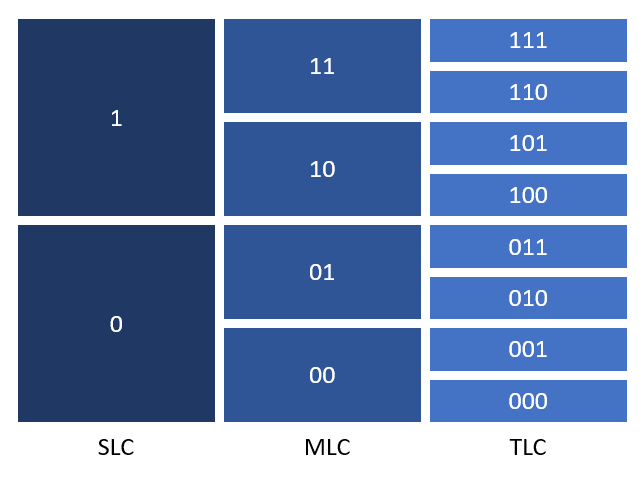
Схемы строения памяти типов SLC, MLC и TLC.
SSD-диск с SLC-памятью лучше всего подходят для нужд корпоративных пользователей. Вы вряд ли сможете купить себе такой накопитель, поскольку стоит он чертовски дорого, да и в обычных магазинах они попросту не продаются.
Плюсы SLC-памяти:
- Большой жизненный цикл перезаписи ячеек.
- Надежность.
- Высокие скорости.
- Устойчивость к более высоким температурам.
Минусы SLC-памяти:
- Очень дорогие и недоступные для обычного пользователя диски.
- Небольшие объемы.
MLC (multi level cell – многоуровневая ячейка, англ.). Такой тип памяти хранит два бита информации в одной ячейке. Большим преимуществом SSD-дисков с MLC-памятью является небольшая стоимость производства, если сравнивать ее с SLC. Как результат, MLC-диски можно найти в любом магазине компьютерной техники. Они весьма популярны, доступны и относительно надежны. Правда количество циклов записи / перезаписи находится где-то на уровне 10 000 на ячейку.
MLC-диски хорошо подходят для тех, кто хочет получить высокую скорость загрузки в играх и относительно долгоживущий диск. Будет он стоить дороже TLC, но преимущества определенно того стоят.
Плюсы MLC-памяти:
- Дешевле SLC, а поэтому доступнее.
- Продаются на каждом углу.
- Надежнее TLC.
Минусы MLC-памяти:
- Не столь надежны, как SLC-накопители (минус нивелируется стоимостью).
TLC (triple level cell – трехуровневая ячейка, англ.) – на ячейку памяти приходится три бита информации. Самый дешевый в производстве тип SSD-носителей. Вариант исключительно для обычных потребителей и не пригоден в индустриальном использовании. Цикл записи таковых дисков значительно ниже даже MLC и находится на уровне от 3 000 до 5 000 на ячейку. Кроме того, скорость записи и чтения тоже не блещет высокими показателями.
Такие SSD-диски можно покупать в качестве носителя для операционной системы. Выбор тех, у кого сильно ограничен бюджет или нет необходимости в частой перезаписи данных. Также это самый простой и недорогой способ апгрейда вашего ПК.
Плюсы TLC-памяти:
- Дешевле SLC, MLC и eMLC вместе взятых.
- Гораздо быстрее обычных HDD-дисков (примерно в 10 раз).
- Недорогие. Можно покупать килограммами.
Минусы TLC-памяти:
- Недолговечность. Значительно менее живучие по сравнению с MLC, не говоря уже об SLC.
- Относительно низкая скорость работы, если сравнивать с другими типами памяти.
V-NAND (vertical nand – «вертикальная» память). Отдельный тип памяти, в котором ячейки расположены не горизонтально по отношению к плате, а вертикально (отсюда и название). Такие SSD-диски предлагают больше объем, ниже энергопотребление и до 10 раз больше скорость записи / чтения по сравнению с обычной линейной NAND-памятью. Благодаря V-NAND Samsung смогла выпустить SSD-диск на 4 Тб в обычном 2.5-дюймовом форм-факторе.
Тип подключения SSD-диска
Твердотельные накопители подключаются либо через SATA-разъем, либо через PCIe. Оба варианта имеют свои преимущества и свои недостатки.
PCIe или SATA SSD – что лучше
Еще один параметр, существенно влияющий на стоимость – это тип подключения. Тут производители предлагают пользователям либо SATA-подключение, либо PCIe. Последний всегда дороже, но это не значит, что вам всегда надо выбирать PCIe.
SATA (Serial ATA) появился еще в 2003 году и с тех пор обновился трижды (современные SSD используют SATA3-подключение). Это значит, что за 14 лет у этого стандарта было достаточно времени, чтобы надежно укрепиться на рынке и появиться фактически в каждом компьютере, будь то настольный ПК или ноутбук. В результате мы получаем прекрасную совместимость почти со всеми компьютерами. Если вы покупаете «саташный» диск, тогда он в принципе будет работать даже в десятилетних компьютерах или ноутбуках. Таким образом вы можете вдохнуть вторую жизнь в старенькую железку.

Минусом SATA-подключения является производительность. Самый продвинутый и самый дорогой SATA SSD-диск упирается в физический лимит 6 Гбит / сек (750 Мб / сек). Зачастую SSD-диски с SATA-интерфейсом предлагают не больше 600 Мб / сек. При этом надо понимать, что 600 Мб / сек – это все еще чертовски быстро. Этого показателя будет достаточно для подавляющего большинства обычных пользователей. Если же вы не являетесь таковым или вам из принципа надо скорость побольше, тогда тут уж ничего не поделать – надо покупать SSD с PCIe.
PCIe-соединение (Peripheral Component Interconnect Express) достигает более высокой скорости за счет более быстрого соединения с материнской платой компьютера. Обычно этот интерфейс используется для подключения видеокарт или других дополнений, требующих низкой задержки и высокой скорости. PCIe 3.0 достигает скорости до 985 Мб / сек на линию. Поскольку PCIe могут располагать 1, 4, 8 или 16 линиями, речь идет о потенциальной скорости до 15.76 Гб / сек.

Значит ли это, что PCIe SSD быстрее SATA SSD в 25 раз? Теоретически – да. Но такой диск вы вряд ли найдете в каком-нибудь Ситилинке или ДНС, если найдете в принципе. Зачастую SSD PCIe предлагают прирост скорости по сравнению с SATA где-то в 2-4 раза с максимальной скоростью около 4 Гб / сек.
Важно также отметить, что большую разницу между SATA SSD и PCIe SSD вы заметите только при работе с очень большими файлами. К примеру, при видеомонтаже, где один файл может быть размером до сотни гигабайт. Если вы покупаете SSD просто для ускорения системы или загрузки игр, тогда SATA и PCIe будут работать примерно одинаково. Здесь все упирается в ваши потребности и особенности использования диска. Тем, кто покупает SSD в ноутбук, надо также понимать, что при переносе больших файлов PCIe-накопители потребляют значительно больше энергии батареи и выделяет гораздо больше тепла. Иногда доходит до того, что PCIe-диски без радиаторов охлаждения начинают тормозить из-за перегрева и троттлинга.
Что такое M.2 и U.2 SSD
M.2 и U.2 – это два отдельных форм-фактора со своими размерами, формой, компоновкой и способом подключения. Оба стандарта поддерживают как SATA, так и PCIe. Зачастую такие «стики» используются в ноутбуках, где место сильно ограничено, но современные материнские платы (особенно средний и топовый сегмент) для настольных компьютеров все чаще оснащаются M.2-слотами, позволяющими воткнуть этот SSD-накопитель в десктоп.

Производительность M.2 SATA SSD будет такой же, как и 2.5” SATA SSD. PCIe SSD-накопители формата M.2 ограничены четырьмя линиями PCIe, но этого более чем достаточно для предельно высоких скоростей в сценариях обычного использования.
Срок службы SSD-диска
Как и все хорошие в этой жизни, срок службы SSD-диска рано или поздно приходит к концу. Как вы уже поняли из описания выше, этот параметр напрямую зависит от того, какой тип памяти используется в вашем накопителе. SLC работает дольше MLC, а MLC работает дольше TLC.
Зачастую производитель сам указывает, сколько его продукт может проработать. Этот показатель может исчисляться в часах или терабайтах перезаписанной информации. Практика показывает, что потребительские SSD-диски работают в пределах от 700 Тб до 1 ПТб. Чем больше «пробег», тем больше памяти начинает терять накопитель. Для справки: 1 Птб – это 15 384 установок GTA V.
У обычного пользователя SSD-диск с MLC или TLC памятью прослужит в худшем случае несколько лет. Все будет зависеть от того, как активно вы перезаписываете на нем информацию. Чтобы выход диска из строя не стал для вас неприятным сюрпризом, вы всегда можете мониторить его состояние и проводить диагностику SSD с помощью соответствующих программ.
Контроллер SSD-диска
Контроллер SSD-диска – это такой небольшой компьютер, ответственный за работу ячеек памяти. Иногда бывает так, что некачественный контроллер стает причиной выхода из строя SSD-диска с нормальной памятью. Если есть возможность, советуем вам обращать внимание и на этот параметр SSD, но здесь не все так просто. Если в магазинах вы можете отфильтровать доступные предложения по типу, объему или интерфейсу, выбрать диск по используемому контроллеру уже не получится. Здесь надо выбрать предпочитаемую модель, а затем уже идти на сайт производителя и смотреть на модель контроллера в спецификациях. Правда вы можете столкнуться с тем, что некоторые производители держат в секрете информацию об используемом контроллере. Другие же свободно говорят об этом и даже используют это в качестве маркетингового хода. Почему бы не похвастать, что диск от какой-нибудь Kingston использует качественный контроллер Phison S10? Хороший чип обеспечит качественную и долгую работу SSD-диска даже от малоизвестных производителей, тогда как популярный OEM с некачественным контроллером может запросто умереть еще до конца гарантийного периода.
Надеемся, эта информация поможет вам немного лучше ориентироваться в большом море различных SSD-накопителей, и вы сможете подобрать для себя модель, которая будет не только производительной, но и долговечной, а также оптимальной по соотношению цена / качество.
SLC, MLC и TLC при выборе SSD
Введение
Производительность и срок службы SSD в первую очередь зависят от флэш-памяти NAND и контроллера с прошивкой. Они являются основными составляющими цены накопителя, и при покупке логично обращать внимание именно на эти компоненты. Сегодня мы поговорим о NAND.
Тонкости технологического процесса производства флэш-памяти вы при желании найдете на сайтах, специализирующихся на обзорах SSD. Моя же статья ориентирована на более широкий круг читателей и преследует две цели:
- Приоткрыть завесу над невнятными спецификациями, опубликованными на сайтах производителей SSD и магазинов.
- Снять вопросы, которые могут у вас возникнуть при изучении технических характеристик памяти разных накопителей и чтения обзоров, написанных для «железных» гиков.
Для начала я проиллюстрирую проблему картинками.
Что указывают в характеристиках SSD
Технические характеристики NAND, публикуемые на официальных сайтах производителей и в сетевых магазинах, далеко не всегда содержат подробную информацию. Более того, терминология сильно варьируется, и я подобрал для вас данные о пяти различных накопителях.
Вам что-нибудь говорит эта картинка?

Ок, допустим, Яндекс.Маркет — не самый надежный источник информации. Обратимся к сайтам производителей — так легче стало?

Может быть, так будет понятнее?

А если так?

Или все-таки лучше так?

Между тем, во всех этих накопителях установлена одинаковая память! В это трудно поверить, особенно глядя на две последних картинки, не правда ли? Дочитав запись до конца, вы не только в этом убедитесь, но и будете читать подобные характеристики как открытую книгу.
Производители памяти NAND
Производителей флэш-памяти намного меньше, чем компаний, продающих SSD под своими брендами. В большинстве накопителей сейчас установлена память от:
- Intel/Micron
- Hynix
- Samsung
- Toshiba/SanDisk
Intel и Micron не случайно делят одно место в списке. Они производят NAND по одинаковым технологиям в рамках совместного предприятия IMFT.

На ведущем заводе в американском штате Юта одна и та же память выпускается под марками этих двух компаний почти в равных пропорциях. С конвейера завода в Сингапуре, который сейчас контролирует Micron, память может сходить также и под маркой ее дочерней компании SpecTek.
Казалось бы, при таком раскладе с памятью все должно быть просто. Однако существует несколько типов NAND, которые в свою очередь подразделяются по разным параметрам, внося путаницу.
Типы памяти NAND: SLC, MLC и TLC
Это три разных типа NAND, главным технологическим отличием между которыми является количество битов, хранящихся в ячейке памяти.
SLC является самой старой из трех технологий, и вы вряд ли найдете современный SSD с такой NAND. На борту большинства накопителей сейчас MLC, а TLC – это новое слово на рынке памяти для твердотельных накопителей.

Вообще, TLC давно используется в USB-флэшках, где выносливость памяти не имеет практического значения. Новые технологические процессы позволяют снизить стоимость гигабайта TLC NAND для SSD, обеспечивая приемлемое быстродействие и срок службы, в чем логично заинтересованы все производители.
В первой записи серии мы подсчитывали ресурс накопителя с MLC NAND, и если просто поделить его на три, картина получится не самой радужной. Но это вовсе не значит, что от TLC надо бежать, как черт от ладана.
Во-первых, в моих прикидках за основу был взят заоблачный мультипликатор увеличения объема записи 10х, который на практике в разы ниже. Профильные сайты нередко оценивают его в 2-3х, и даже еще меньше для контроллеров SandForce, применяющих сжатие данных при записи.
Во-вторых, дело не только в количестве циклов перезаписи и мультипликаторе. В контроллер могут закладываться технологии, призванные снизить физическую нагрузку на ячейки памяти при чтении и записи путем адаптации к подаваемому напряжению.
Судя по обзорам и тестам, Samsung 840 неплохо проявил себя, особенно на фоне накопителей с MLC предыдущего поколения.

Кстати, этот накопитель характеризует большая резервная область, призванная продлить срок службы TLC. Королем же производительности в 2012 году стал Samsung 840 Pro с 21nm Toggle Mode MLC на борту.
Интерфейсы MLC NAND: ONFi и Toggle Mode
Сейчас на рынке преобладают накопители с памятью MLC, но и эта память делится на два типа в соответствии с используемым интерфейсом.
ONFi (Open NAND Flash Interface) – это альянс производителей флэш-памяти, выпускающейся по единому стандарту. Обратите внимание на присутствие там Intel и Micron, равно как и на отсутствие Samsung с Toshiba. Последняя пара выпускает память с интерфейсом Toggle Mode.

В начале 2013 года можно купить накопители с памятью ONFi 1.0 и 2.x, а также Toggle Mode 1.0.
Память MLC NAND: асинхронная ONFi 1.0 против синхронной ONFi 2.х
Несмотря на то, что память с пропускной способностью до 200MB/s выпускается уже какое-то время, Intel и Micron не спешат отказываться от выпуска более старой и медленной памяти. Дело в том, что она дешевле, и это позволяет производителям SSD позиционировать накопители в разные сегменты рынка.
Давайте возьмем для примера спецификации двух твердотельных накопителей Corsair в том виде, как они опубликованы на сайте.

Все числовые показатели у них практически идентичны, разве что первый на йоту побыстрее и потребляет побольше энергии. На сайте не указано, но у этих накопителей еще и одинаковый контроллер SandForce-2281 (на что также намекает емкость 120 Гб).
Несмотря на минимальное различие в паспортных характеристиках быстродействия, накопитель с синхронной памятью превосходит коллегу почти во всех аспектах бенчмарков (в таблице по ссылке не отображается название Force GT, но это он).
Как видите, производители не выставляют напоказ ключевые отличия между линейками накопителей, однако это можно понять по цене. SSD с асинхронной памятью продаются немного дешевле, поскольку ее стоимость ниже, чем у синхронной. Зачастую индикатором может служить маркетинговое позиционирование на сайте (более производительные накопители стоят выше в списке).

В серии Vertex 4 используется синхронная память Intel Micron 25nm MLC, а в Agility 4 — асинхронная.
Память MLC NAND: 2.х
Буква “x” обобщает различные этапы второй версии спецификаций ONFi. В 2012 году большинство накопителей снабжалось памятью MLC, изготовленной в рамках технологического процесса 25nm по спецификациям ONFi 2.1.
Впрочем, в конце года на рынке появился накопитель Intel 335 с памятью Intel 20nm MLC NAND, что соответствовало уже спецификациям ONFi 2.3. Переход на новый технологический процесс не приносит дивидендов в быстродействии, поскольку пропускная способность интерфейса все так же ограничена 200MB/s.
В спецификации ONFi 2.3 заложена поддержка протокола EZ-NAND, призванного улучшить коррекцию ошибок (ECC), уровень которых растет по мере уменьшения размера ячеек памяти. Однако для этого в NAND должен быть встроен отдельный контроллер. В Intel 335 он отсутствует, поэтому данную модель можно считать «переходной».
Intel оценивает ее идентично 25nm NAND — в 3 000 циклов перезаписи. Однако гарантийный срок составляет лишь 3 года, в отличие от 5-летней гарантии на Intel 520 при тех же объемах записи в 20GB в день.
Так или иначе, поскольку Intel и Micron переходят на 20nm процесс, логично ожидать в 2013 году появления накопителей с такой памятью под различными брендами.
Память MLC NAND: Toggle Mode 2.0 против синхронной ONFi 2.x
Некоторые производители SSD ставят в разные линейки продуктов память с различными интерфейсами. Хорошим примером служит тот же Corsair, но теперь с серией Neutron (в таблице приведены характеристики быстродействия, заявленные производителем)

Как видите, при прочих равных память Toggle Mode на бумаге выглядит побыстрее ONFi 2.x в последовательной записи и случайном чтении. В принципе, бенчмарки это подтвердили, но все же посмотрите их самостоятельно (например, AnandTech 120Gb, 240Gb).
Как определить конкретный тип памяти в SSD
Вне зависимости от того, приобрели вы твердотельный накопитель или только планируете покупку, после прочтения этой записи у вас может возникнуть вопрос, вынесенный в подзаголовок.
Ни одна программа тип памяти не показывает. Эту информацию можно найти в обзорах накопителей, но есть и более короткий путь, особенно когда нужно сравнить между собой несколько кандидатов на покупку.
Я без проблем нашел там характеристики памяти своих накопителей, за исключением SanDisk P4 (mSATA), установленного в планшете.
В каких SSD установлена самая лучшая память
Давайте сначала пройдемся по основным пунктам статьи:
- производителей NAND можно пересчитать по пальцам одной руки
- в современных твердотельных накопителях используется два типа NAND: MLC и TLC, только набирающая обороты
- MLC NAND различается интерфейсами: ONFi (Intel, Micron) и Toggle Mode (Samsung, Toshiba)
- ONFi MLC NAND делится на асинхронную (дешевле и медленнее) и синхронную (дороже и быстрее)
- производители SSD используют память разных интерфейсов и типов, создавая разнообразный модельный ряд на любой кошелек
- официальные спецификации редко содержат конкретную информацию, но базы данных SSD позволяют точно определить тип NAND
Конечно, в таком зоопарке не может быть однозначного ответа на вопрос, вынесенный в подзаголовок. Вне зависимости от бренда накопителя, NAND соответствует заявленным спецификациям, иначе ОЕМ-производителям нет смысла ее покупать (они дают на SSD свою гарантию).
Однако… представьте, что лето вас порадовало небывалым урожаем земляники на даче!
Она вся сочная и сладкая, но вам просто не съесть столько, поэтому вы решили продать часть собранных ягод.
Можно предположить, что производители NAND устанавливают самую лучшую память в свои накопители. Учитывая ограниченное количество компаний, выпускающих NAND, список производителей SSD получается еще короче:
- Crucial (подразделение Micron)
- Intel
- Samsung
Опять же, это лишь предположение, не подкрепленное достоверными фактами. Но разве вы поступили бы иначе на месте этих компаний?
Приветствую всех тех кто задаётся вопросом о покупке твердотельных накопителей. А также тех просто любит копаться в характеристиках разных железяк. Поговорим сегодня про типы памяти ssd дисков.
Хотя это не диски, ну да ладно, всем удобнее их так назвать :). Вообщем поговорим что это, какая лучше, а также немного копнём внутрь. Постараюсь разжёвывать, как этого любят некоторые читатели.

Чутка скучной теории
Для начала уясним один момент. В основном все производители ставят на свои ssd накопители — чипы NAND памяти. NAND это не какой-то там маркетинговый ход, как многие думают.
Именно так называются чипы с определённой спецификой, а именно быстрой работой с чтением/записью. Также есть у НАНД плюс в том что она умеет работать с большими объёмами данных. Но есть износ, то есть имеется ограниченное число перезаписей. И этот износ — это ключевой момент.
Есть ещё NOR чипы, их не ставят в ssd. НОР применяется для каких то более важных задач. Например в сетевых технологиях, так как они быстрее общаются с хост-процессором (сетевым). Есть у неё минусы: маленький объём, проблемно перезаписывать. Та же BIOS кстати это NOR. Чип памяти в котором хранится ОС Android на вашем телефоне — это тоже NOR.
Больше не хочу вас грузить. Как там у них транзисторы работают думаю вам не интересно. Просто, чтоб вы знали. «NAND» это такой тип памяти, который предназначен для частой записи и частого стирания.
Четыре ипостаси NAND памяти
Итак, для начала нужно понять одну вещь. Внутри чипа есть ячейки, которые вмещают в себя информацию (в виде нулей и единичек). И в зависимости от чипа, каждый из них работает с этими ячейками по своему.
На данный момент, основных видов памяти устанавливаемых в ssd 4 штуки. Эти ячейки очень маленькие, под микроскопом то их фиг разглядишь. Но для хранения информации размер (ячеек) не сильно важен.

1. TLC тип микросхем
TLS (Three Level Cell — Уровень с тремя клетками). В этих чипах ячейка имеет три уровня, вмещает в себя 3 бита информации. То есть она как-бы трёхэтажная. Один из самых дешевых типов микросхем, являющийся «ширпотребом». Установка таких чипов появилась в usb flash накопителях и перекочевала в наши современные ссд.
Количество циклов перезаписи каждой ячейки равняется от 500 до 1000.
2. MLC тип чипов
Multi Level Cell — переводится как «мультиуровневая ячейка». Тоже самое, что и предыдущий вариант но имеет два уровня. В теории чуть побыстрее работает. Аналогия такая: если вы загружаете мебель на третий этаж, то на лифте вы будете ехать чуть подольше на пару секунд чем на второй. Под вторым этажом имею имею ввиду биты в ячейке MLC. Устройства с такими чипами стоят значительно дороже.
Количество циклов перезаписи равна от 3000 до 5000 на каждую ячейку.
3. SLC чипы
Переводится как «одноуровневая ячейка». Тоже самое что и предыдущие два, но этаж один естественно. В теории ещё чуть побыстрее работает (потому что этажей нету), но цена гораздо-гораздо дороже.
Количество циклов перезаписи = около 100 000.
Ставить домой я вам его не советую, очень дорогое удовольствие. В основном применяется для серьёзных машин, серверов и тому подобных.

4. QLC
Тоже самое что и предыдущие, но четыре бита в ячейке. Самый дешевый тип кристаллов. Популярности не ссылкал.
Количество циклов перезаписи каждой ячейки равняется 100-150
Это что касается обычных типов чипов. Недавно появились так называемые «3D NAND». И ещё хочу добавить QLC в чистом виде редко попадаются в продаже. Без приписки 3D. Лучше их вообще не берите, я лично обхожу стороной.
Типы памяти ssd трёхмерные или «3D NAND»
Это реально прикольное открытие на самом деле. Тот кто это придумал — человек с пытливым умом :). Эта теже чипы описанные выше, но в них организация выполнена иначе.
В них ячейки наслаиваются друг на друге. Samsung придумали технологию и обозвали её, V-Nand (вертикальное расположение ячеек). Далее уже додумали 3D тип, в них ячейки располагаются цилиндрически. В теории это ускоряет его работу. Итак, что это даёт? Более высокая плотность ячеек — появятся более вместимые диски в будущем.
Пишется как TLC 3D, MLC 3D и т.д. Можете не заморачиваться над этими тонкостями, далее поймёте почему. В принципе рядовому пользователю не сильно важно как там ячейки располагаются. За эти все прибамбасы производители неплохо так требуют доплаты.
Что выбрать и какой лучше?
А теперь самое интересное, что же я вам могу посоветовать. Долго рассусоливать не буду. Если вы берёте ssd для дома, для души. То есть для установки на него ОС, то берите TLC обычную и не парьтесь. Если денег не жалко берите MLC или TLC 3D, но ито это через чур.
Важный момент. Обращайте внимание не на сами чипы, а на другой параметр. Это Tbw, писал о нём здесь. Он реально показывает сколько всего вы сможете обработать терабайт данных за весь срок жизни устройства. На Яндекс маркете этот параметр указывается в характеристиках.

Почему не надо парится над чипами? Щас и это объясню со своей колокольни. У меня есть ссд, у него TLC.
TBW у него 70 терабайт, а я израсходовал только 15. Это за 3 года!! Первые пол года он стоял в системе вообще без жесткого диска. Щас я докупил hdd, и использую ссд только под ОС.
Теперь про скорость чипов. Они не сильно то и различаются если честно. Скорость записи чутка меняется из за расположения ячеек. И они меняются на милисекунды и на микросекунды. И не более.
Вы только вдумайтесь, народ сидит на форумах и обсуждает скорость работы чипов которые отличаются долями секунды! Ну будете вы скачивать несколько терабайт, из за медленного чипа, подождёте в общем итоге на 5-10 секунд дольше. Ну и что, это проблема?? Но производители то не дураки, они на этом делают акцент, поднимают стоимость естественно.
Итог
Я думаю вы меня поняли. Не парьтесь короче. Если же вы хотите прожить со своим твердотельным диском всю жизнь — то берите SLC :). Но врядли вы будете это делать. За несколько лет меняется скорость не чипов а интерфейсов. Работа контроллеров увеличивается. Если вы хотите попарится в этой теме, то парьтесь над выбором контроллера, а не над типов чипов.
Раньше мы все пользовались usb флешками с подобной памятью и там так не заморачивались почему то. А щас, целую науку изобрели по выбору ССД :)).
На этом мой рассказ окончен. Надеюсь немного я вам вправил мысли в голове про типы памяти ssd.
До свидания!!
«Какие есть типы памяти ssd?» – Яндекс.Кью
Выбор памяти для компьютера состоит в подборе подходящих параметров этой памяти.
Будем рассматривать новую сборку (не апгрейд).
Оперативная память (DDR) подбирается в 4-ю очередь после подбора других комплектующих системного блока (сначала процессор, материнская плата, видеокарта, потом — подбор памяти). Любая система, в зависимости от нужд и предназначения должна быть сбалансирована (комплектующие должны соответствовать друг другу). То же самое, касается и памяти.
———————————————————————————————-
Модули памяти имеют массу характеристик. Основные 10-ть, при их подборе перечислены ниже:
1. Объём памяти
Для балансирования системы и в зависимости от 1-е: от подобранных компонентов (прежде всего материнской платы) и 2-е: будущих задач, подбирается объём. Для современных мультимедийных систем с учётом требований ПО и их возрастания, неплохо было бы иметь суммарно не менее 16 Гб оперативной памяти. Это минимальная цифра. Актуально иметь 24 Гб.
В материнской плате, обычно, 4 слота под модули памяти.
Планки модулей памяти могут быть подобраны по кратным цифрам (4 Гб, 8 Гб, 16Гб).
Чем выше количество памяти в планке, тем она дороже, но, если есть возможность, нужно брать планки не мене 8 Гб.
Лучше брать одинаковую память целыми наборами планок.
2. Форм-фактор (DIMM)
Если, по-простому, это габаритный размер совместимый со слотом стандартной современной материнской платы. Важно чтобы плата поддерживала данный форм-фактор. Для упрощения сейчас это везде с поддержкой форм-фактора DIMM.
3. Тип памяти (DDR)
Сейчас актуальными являются DDR 4. Конечно, лучше брать последние разработки.
4. Тактовая частота
Это сложный и важный параметр. Частота в идеале должна совпадать с «частотой шины».
Частота шины определяется материнской платой и процессором. Разные материнские платы и процессоры поддерживают разные частоты. Сейчас, всё что меньше, чем 2400 МГц вообще неактуально. Средние значения частот для современных сборок находятся около 3000 МГц. Если в параметрах материнской платы после линейки частот шин стоит (ОС), то это означает необходимость проверки совместимости подобранного Вами бренда памяти с типом материнской платы. Для каждой материнской платы можно найти эти списки (поддерживаемой памяти), на сайтах-производителях этих плат. Сбалансированный частотный режим работы системы повысит надёжность.
5. Латентность
Память лучше брать с высокой латентностью (не выше «С14»), т.е., необходимы низкие тайминги, чем ниже — тем лучше, т.е. чем ниже цифра латентности — тем лучше (в идеале «С12»). Но если сложно подобрать, то, в любом случае частота (см п. 4), важнее чем тайминги.
6. Охлаждение
Модули памяти с радиаторами охлаждения всегда лучше, чем без них. Конечно же, из-за этой опции память стоит дороже, но есть вполне приемлемые варианты и, при сравнительном подборе, можно найти хороший вариант.
Радиаторы охлаждения на модулях памяти появились относительно недавно. Раньше, когда они не были распространены, я замечал частое перегревание планок, нестабильную работу и выход из строя модулей. Это нужно учитывать когда (а рано или поздно, со временем утяжеления ПО – это случится) память нагружают слишком большими массивами информации из буфера и мультимедийными задачами, память работает и увеличивается тепловыделение.
7. Цена
Это наименее важный параметр и, если необходимо технически сбалансированно подобрать модули памяти, то экономить нет смысла, потому что потом это может сказаться на скорости работы компьютера и ущербе и вообще не будет работать, а это — уже будет убыточно.
Здесь можно сравнить разные определённые магазины и продавцов, которые Вам предлагают товар. Чтобы – это были продавцы, без желания сильно навариться и продавали качественный товар.
8. Страна-изготовитель
Массово, конечно же, везде представлен Китай. Но Китай тоже бывает разный. Например, по надёжности, заметил, что Тайвань (Китай), делают более качественный продукт. Если это – Вьетнам, то лучше. Ещё лучше – Малайзия. Про другие страны, я вообще не буду говорить, Вы и так знаете, что качество там лучше – Корея, Япония, Европейские страны, Америка, Германия – лучше. Но и цены на товар из этих стран будут соответственно чуть дороже.
9. Завод-изготовитель
Конкретный производитель (предприятие) выдаёт определённое качество.
Мало кто об этом говорит, и мало кто об этом пишет, но хитрые производители (бренды) имеют несколько заводов и на этих заводах реализованы разные технологии, где самым массовым является дешёвый и некачественный товар. Однако даже среди одинаковых производителей и их филиалов встречаются разные качества одного и то
Как выбрать SSD диск для компьютера
Твердотельные накопители SSD появились на рынке достаточно давно, но все большей и большей популярности они набирают в последнее время. SSD диски стоят достаточно дорого, но при этом они очень сильно улучшают производительность системы, благодаря очень высокой скорости считывания и записи данных.
В отличие от обычных жестких дисков здесь вместо магнитных дорожек используется новая технология — флеш память. Но кроме большого преимущества в производительности здесь появляется еще несколько недостатков — это строк службы, небольшой объем и высокая цена. В этой статье мы попытаемся разобраться как выбрать SSD диск для компьютера, а также рассмотрим какими они бывают и чем отличаются друг от друга. Но сначала нужно выяснить что же такое SSD диски.
Содержание статьи:
Что такое SSD диски?
SSD или Solid State Drive — это запоминающее устройство без движущихся элементов на основе микросхем памяти или другими словами, твердотельный накопитель.
Обычный жесткий диск состоит из вращающегося на большой скорости магнитного диска и головки для считывания и записи данных. Запоминание данных выполняется путем намагничивания и размагничивания нужных ячеек. Но на работу с ячейкой, изменение скорости вращения диска, а главное, на перемещение записывающей головки уходит слишком много времени. Поэтому жесткий диск не может быть очень быстрым.
Но эту проблему решает SSD диск. Здесь, вместо всего этого сложного механизма используется флеш память. Благодаря этому больше нет необходимости перемещать записывающую головку, запись в любую точку диска выполняется мгновенно.
Но технология памяти на основе микросхем дороже, чем обычные жесткие диски. К тому же флеш память имеет одно очень нежелательное свойство — это ограниченное количество перезаписей. Поэтому производителям приходится придумывать различные способы размещения ячеек и компенсации, чтобы их диски работали максимально долго.
Чтобы вы смогли правильно выбрать ssd диск для своего компьютера сначала нужно рассмотреть какие типы дисков существуют.
Типы SSD дисков
За время развития этой технологии появилось несколько типов SSD дисков, они отличаются размером, способом подключения к компьютеру, скоростью работы и способом размещения ячеек памяти.
Размеры и способы подключения
Размер, способ подключения SSD диска к материнской плате и скорость работы связаны между собой, потому что эти характеристики зависят именно от интерфейса подключения. Рассмотрим самые распространенные способы подключения SSD чтобы вы знали какой ssd выбрать:
- SATA — эти SSD диски подключаются к тому же самому интерфейсу, что и привычные HDD диски. Для совместимости с местом для установки эти диски имеют корпус размером 9х7х2,5 сантиметров, что соответствует размеру HDD. В наше время они используются чаще всего, поскольку могут быть легко установлены в любой компьютер или ноутбук вместо обычного жесткого диска. Но у такого варианта есть ограничение — максимальная скорость передачи данных — 6 Гб/секунду. Для HDD это очень большая цифра, но некоторые SSD могут развить и больше.
- mSATA — точно такой же интерфейс подключения, как и у SATA, а поэтому та же скорость работы. Только здесь нет такого большого корпуса. Такой вид SSD часто применяется для ноутбуков. Отличие этого типа дисков только в размере.
- PCIe — эти диски имеют вид обычной карты PCI и благодаря использованию этого интерфейса могут развивать скорость передачи данных до 30 Гб/сек. Но они могут использоваться только в персональных компьютерах из-за своего размера, а также стоят в два, а то и три раза дороже обычных SATA SSD.
- NVMe — модификация PCIe SSD дисков, которая дает еще большую производительность благодаря специальным оптимизациям, но на данный момент она совместима только с новыми материнскими платами. Корпус выглядит точно так же как и у PCIe.
- M.2. — это уменьшенный вариант SSD диска для PCI. Он работает по тому же протоколу и позволяет развивать такую же скорость работы с данными, но вместо большого корпуса выполнен в форме одной небольшой платы. Большинство современных плат уже поддерживают слоты такого типа, но также они могут быть подключены просто через PCI.
Способы организации ячеек памяти
По способу организации ячеек памяти SSD накопители делятся различаются количеством бит, которые хранятся в одной ячейке. Фактически, чем меньше, тем больше ресурс перезаписей и скорость работы, но в то же время и выше цена. Поэтому производители пытаются удешевить производство путем увеличения количества данных в одной ячейке. На данный момент существуют такие типы памяти:
- SLC NAND — этот тип памяти разработан достаточно давно. В одной ячейке размещается один бит данных. Он гарантирует максимальную производительность и до десяти тысяч перезаписей данных, но стоит очень дорого и поэтому не выпускается.
- MLC NAND — это следующее поколение флеш памяти, в которой на одну ячейку припадает два бита. Количество возможных перезаписей снижается до трех тысяч раз, и скорость работы падает вдвое. Но зато цена таких устройств уже более-менее приемлемая.
- TLC NAND — в этом стандарте в одной ячейке уже размещается 3 бита данных и ресурс перезаписи падает до 1000. Но они еще дешевле. Производители нашли выход из ситуации, добавляя различные контроллеры балансировки, которые подменяют вышедшие ячейки на резерв, а также пытаются дать одинаковую нагрузку на все ячейки. Также используется кэш из памяти типа SLC. Все это позволяет гарантировать работу SSD до 3 лет и больше.
Сейчас чаще всего используется TLC и MLC с различными оптимизациями.
Как выбрать SSD диск?
Теперь, когда вы уже знаете какими бывают SSD диски давайте рассмотрим как выбрать SSD диск для компьютера. Новые пользователи обращают внимание только на объем, цену и размер. Но нужно еще учитывать тип размещения памяти, способ подключения и производителя контроллера.
Объем памяти SSD
Чем больше размер тем больше цена устройства, но в то же время больше ресурс перезаписи, потому что контроллер имеет больше пространства чтобы перераспределить нагрузку между всеми ячейками. Чаще всего SSD диски имеют размер 128, 256 Гб и 1 Тб. Чаще всего, под систему пользователи берут SSD размером 128 Гб под систему.
Способ подключения
Фактически существует только два способа подключения: с помощью интерфейса SATA и PCI. SATA более распространенный и универсальный. Такой SSD диск может быть установлен как в компьютер, так и в ноутбук. Но если вы хотите очень большой скорости лучше выбрать интерфейс PCI.
Тип памяти
Чтобы узнать какой ssd лучше выбрать 2016 для компьютера нужно обратить внимание на тип памяти. Первый тип памяти, SLC — сейчас уже не выпускается. На рынке распространены два типа — MLC и TLC. Первый дороже, но имеет ресурс записи 3000 тысяч раз, а скорость работы с данными 50 миллисекунд. Такие диски при обычном использовании могут служить 5-7 лет, но стоят дороже.
Диски, использующие память TLC, имеют ресурс записи 1000 раз, 75 миллисекунд время чтения и около трех лет-пяти лет срок службы. Для домашнего компьютера вполне можно выбирать память TLC. Но если вы очень часто копируете большие файлы, то лучше выбрать MLC.
Производитель чипа
Есть еще один очень важный параметр, на который стоит обратить внимание. Это производитель чипа контроллера. С одной стороны, может показаться что это не имеет значения, но у каждого производителя есть свои особенности и недостатки.
- SandForce — это один из самых популярных контроллеров. Он достаточно дешев и имеет хорошую производительность. Главная особенность — использование сжатия при записи данных на носитель. Но есть недостаток — при заполнении диска скорость записи существенно падает;
- Marvel — похожий на SandForce, имеет отличную скорость работы, но она уже не зависит от процента заполнения диска. Недостаток — слишком дорогой;
- Samsung — тоже достаточно популярные контроллеры. Имеют поддержку шифрования AES на аппаратном уровне, но иногда можно наблюдать снижение скорости из-за проблем с алгоритмом сборки мусора;
- Fizon — имеет отличную производительность, небольшая цена и отсутствие каких-либо проблем, которые бы снижали скорость. Но тут есть свой недостаток. Он плохо себя показал в операциях с произвольной записью и чтением;
- Intel — лучше Fizon, но намного дороже.
Основные производители плат памяти — это Samsung, SanDisk, Intel и Toshiba. Но платы памяти не настолько отличаются, поэтому большого значения выбор производителя платы не имеет.
Выводы
В этой статье мы рассмотрели как выбрать ssd для компьютера, теперь вы знаете на какие параметры нужно обращать внимание чтобы выбрать именно то устройство, которое вам нужно. А вы уже пользуетесь SSD? Заметили улучшение производительности? Посоветуйте какой ssd лучше выбрать нашим читателям!
Как не ошибиться при выборе SSD:
SSD Типы и форм-факторы — учебник для начинающих SSD
Наш накопитель SSD сегодня рассмотрит различные типы и форм-факторы SSD, общие для потребителя.
Это третья статья из серии недавних статей, в которой объясняются преимущества и компоненты твердотельного накопителя, и в которой мы пойдем до нашего Руководства для начинающих по SSD. Каждая статья разработана так, чтобы ее было легко понять, и она позволит читателю овладеть всеми аспектами твердотельных накопителей, поскольку они связаны с их конкретными вычислительными потребностями.
ВВЕДЕНИЕ
Наша показанная картина может показаться немного пугающей для большинства просто потому, что средний потребитель не привык видеть, а тем более покупать, что-либо, показывающее его схему и не упакованное так, как SSD посередине. На нижнем торце находится карта PCIe OCZ RevoDrive 3 × 2 480 ГБ, за ней следует твердотельный накопитель Crucial M4 512 ГБ SATA 3 с твердотельным накопителем Renice x3 mSATA 120 ГБ SATA 2 сверху. Простое нажатие на любую из этих ссылок приведет вас к анализу, который мы провели для каждой из них по их выпуску.
Все три включают основные типы или твердотельные накопители «форм-фактора», которые мы можем рассмотреть для покупки, поскольку они вписываются в ультрабуки, ноутбуки или настольные системы, которые мы видим в любом магазине электроники сегодня. Не поймите неправильно мои слова, потому что я определенно не говорю, что каждый из них подойдет к любому из трех типов компьютеров, и, если вы внимательно посмотрите, вы увидите, что карта OCZ Revo 3 × 2 на самом деле толще чем наш ультрабук Toshiba Z830.
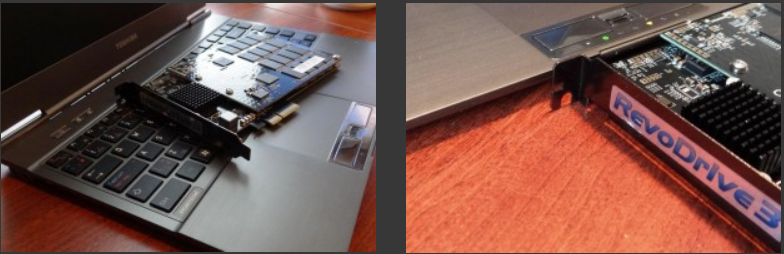
Существуют ключевые различия в каждом форм-факторе, которые выходят за рамки только размера и размещения, что может помочь вам в определении решения для ваших конкретных потребностей.Конкретный тип интерфейса, скорость и пропускная способность аналогичны группе в целом, поскольку они могут отличаться в зависимости от конкретной потребности конечного пользователя.
ПОХОЖИЕ НА
Поскольку они являются ключевыми отличиями, ключевой момент, который мы узнали в предыдущей статье «Компоненты SSD и комплектация», заключается в том, что каждый твердотельный накопитель должен иметь определенные детали независимо от его форм-фактора.

 Эти части легко идентифицируются во всех трех показанных здесь и являются интерфейсом, который подключается к вашему компьютеру, процессором, который координирует перемещение информации, печатной платой и флэш-памятью NAND, в которой хранятся ваши данные.
Эти части легко идентифицируются во всех трех показанных здесь и являются интерфейсом, который подключается к вашему компьютеру, процессором, который координирует перемещение информации, печатной платой и флэш-памятью NAND, в которой хранятся ваши данные.

 Просто для того, чтобы все было интересно, я подумал, что могу добавить гибридный твердотельный накопитель OCZ RevoDrive Hybrid 1 ТБ PCIe (который будет обсуждаться позже) и твердотельный накопитель OCZ 1,6 ТБ Z-R4 PCIe, поскольку оба они являются недавними выпусками и выделяются в толпа. Гибрид содержит не только твердотельный накопитель RevoDrive SATA 3 для повышения производительности, но и жесткий диск емкостью 1 ТБ, в то время как накопитель Z-R4 является почти самой быстрой из доступных на рынке картами PCIe, поскольку его скорость молнии достигает 2,8 ГБ /. s.
Просто для того, чтобы все было интересно, я подумал, что могу добавить гибридный твердотельный накопитель OCZ RevoDrive Hybrid 1 ТБ PCIe (который будет обсуждаться позже) и твердотельный накопитель OCZ 1,6 ТБ Z-R4 PCIe, поскольку оба они являются недавними выпусками и выделяются в толпа. Гибрид содержит не только твердотельный накопитель RevoDrive SATA 3 для повышения производительности, но и жесткий диск емкостью 1 ТБ, в то время как накопитель Z-R4 является почти самой быстрой из доступных на рынке картами PCIe, поскольку его скорость молнии достигает 2,8 ГБ /. s.

Мои абсолютные два любимых отзыва, которые показывают наши сайты….креативность … так получилось, что RevoDrive Hybrid PCIe Review и Runcore T50 SATA 3 mSATA SSD Review. Обзор Hybrid был основан на научном эксперименте в средней школе и даже включал песню Cold Play «The Scientist», тогда как обзор Runcore T50 сравнивал этот SSD и Ford Mustang 1969 года с «чудовищным» двигателем Boss 429.
ПРИМЕЧАНИЕ!
Для новичков в наших обзорах быстрый щелчок по любой картинке вызовет гораздо лучшую версию с высоким разрешением, тогда как щелчок по любому слову, отображаемому оранжевым, приведет вас непосредственно к обсуждаемой статье.
,SSD Типы и форм-факторы — учебник для начинающих SSD
MSATA SSDS
SSD-накопитель mSATA имеет длину около 50 мм, ширину 30 мм, толщину 4,85 мм или 1/3 размера визитной карточки. Размер этого SSD является ключевым для его нынешнего роста на рынке ультрабуков, и мы рассмотрели почти все SSD-накопители mSATA, доступные тем или иным способом. Совсем недавно мы завершили обзор программного обеспечения NVELO Dataplex, в котором сравнивались семь SSD-дисков mSATA.

mSATA SSD.Они используют модифицированный интерфейс mPCIe (mini PCI Express) и обычно представляют собой SATA 2, хотя сейчас мы видим записи SATA 3 от Runcore, Samsung и AData. Единственным ограничением для SSD-дисков mSATA является то, что в настоящее время их емкость ограничена 128 ГБ, хотя мы должны рассмотреть новейший Samsung 256 ГБ mSATA сразу после CES.
Будучи довольно редкими снимками, на следующих рисунках изображен Toshiba Z830 слева и Samsung Series 9 справа. Посмотрим, сможете ли вы найти SSD mSATA, установленный внутри каждого из них.

 Да … Мы немного помогли вам в поиске Samsung mSATA SSD. Давайте сделаем еще один шаг и познакомимся с ноутбуком Lenovo x220.
Да … Мы немного помогли вам в поиске Samsung mSATA SSD. Давайте сделаем еще один шаг и познакомимся с ноутбуком Lenovo x220.

С личной точки зрения, мне очень нравятся SSD-диски mSATA и двери, открывающиеся для технологий хранения благодаря их присутствию. Можно подумать, что теперь мы можем получить невероятные скорости 500 МБ / с от запоминающего устройства толщиной всего 25 центов и размером 1/3 визитной карточки. Вот Runcore T50 на обратной стороне моей визитной карточки с двумя SD-картами, чтобы выделить размер.

Закрывая часть нашего отчета, посвященную mSATA, я не могу удержаться, чтобы представить вас Diesel. Дизель выступает в качестве опекуна для нашего бизнеса и является английским мастифом весом более 200 фунтов. Это был НЕ легкий выстрел!

SSD Типы и форм-факторы — учебник для начинающих SSD
NOTEBOOK 2.5 ″ SSDs
2,5-дюймовый твердотельный накопитель является самым популярным твердотельным накопителем и подходит для любого потребительского ПК, за исключением новых ультрабуков, которые слишком тонкие, чтобы вместить что угодно, кроме твердотельного накопителя mSATA, поскольку это всего лишь 25 процентов кусок. SSD-накопители для ноутбуков стали настолько популярными, что большинство производителей даже не продают большие и более тяжелые 3,5-дюймовые настольные ПК, предпочитая вместо этого использовать 2.5 ″ — 3.5 ″ адаптер с их комплектами SSD для ноутбука. Ниже представлен твердотельный накопитель Kingston HyperX 240 ГБ, который, вероятно, лучше всего выглядит в 2011 году, а также включает в себя адаптер, очень привлекательную ручку и полный комплект для переноса.

 SSD ноутбука доступен в SATA 2 или SATA 3, что означает, что возможны скорости до 285 МБ / с (SATA 2) и 550 МБ / с (SATA 3), если у вас есть система, которая поддерживает соответствующий интерфейс , Важно учитывать, что покупка SSD-диска SATA 3 не имеет смысла, если ваш ноутбук (или настольный компьютер) поддерживает только SATA 2, как это делают 95% из имеющихся на рынке в настоящее время.
SSD ноутбука доступен в SATA 2 или SATA 3, что означает, что возможны скорости до 285 МБ / с (SATA 2) и 550 МБ / с (SATA 3), если у вас есть система, которая поддерживает соответствующий интерфейс , Важно учитывать, что покупка SSD-диска SATA 3 не имеет смысла, если ваш ноутбук (или настольный компьютер) поддерживает только SATA 2, как это делают 95% из имеющихся на рынке в настоящее время.

Печатная плата Kingston HyperX SSD (печатная плата) отлично справляется с отображением интерфейса SATA 3 слева, процессора SandForce SF-2281 SATA 3, а также восьми из 16 модулей флэш-памяти NAND, которые предоставляют хранилище для этого SSD.
SUPER SLIM 2.5 ″ SSD DESIGN
 Нормальные потребительские твердотельные накопители, доступные сегодня, имеют размеры примерно 69 мм в ширину, 100 мм в длину и 9,5 мм в толщину.
Нормальные потребительские твердотельные накопители, доступные сегодня, имеют размеры примерно 69 мм в ширину, 100 мм в длину и 9,5 мм в толщину.
Один из первых выпущенных твердотельных накопителей, Intel X25m, на самом деле был сверхлегким твердотельным накопителем, и они недавно последовали его примеру с твердотельным накопителем Intel серии 320, оба из которых имеют толщину всего 7 мм с черным адаптером, что позволяет использовать их в обычных ноутбуках. ,
Совсем недавно мы добавили Lenovo U265 12,5 ″ в наши тестовые системы, и, заменив жесткий диск на твердотельный накопитель, первое, что мы заметили, это то, что он будет принимать только компактные твердотельные накопители, такие как Intel 320 Series с пластиковое кольцо снято.

SSD Типы и форм-факторы — учебник для начинающих SSD
СИСТЕМЫ ДВОЙНЫХ ПРИВОДОВ, ГИБРИДНЫХ И ДИСКОВЫХ КЕШИНГОВ
Было бы несправедливо завершить эту статью без упоминания некоторых других появляющихся технологий и соображений, которые могут помочь потребителю. Как бы ни была полезна емкость жесткого диска, она просто снижает производительность. Как бы ни была высока производительность SSD, более высокая емкость требует более высокой цены. Ключом к этому, безусловно, будет сочетание обоих по цене, которую потребитель готов заплатить.
Для настольных компьютеров компания OCZ справилась с этим с помощью гибридного твердотельного накопителя RevoDrive PCIe, который дает нам производительность твердотельного накопителя Revo 3 в сочетании с емкостью жесткого диска 1 ТБ. Это отличное решение для пользователей настольных компьютеров, в котором используется программное обеспечение для кэширования дисков NVELO Dataplex.

Кэширование диска — это просто сохранение «горячих» программ и данных в кеше SSD, в то время как редко используемые файлы остаются на жестком диске. Преимущество здесь заключается в том, что часто используемые данные изучаются, запоминаются и остаются в кеше даже после выключения компьютера.В этом вся прелесть 17-секундных запусков и более быстрой работы с кэшированным диском по сравнению с теми минутными и стартапами, которые мы видим в типичной системе.
тетради и ультрабуки
Несмотря на то, что кеширование дисков является огромным преимуществом для настольных систем, оно еще не достигло толпы ноутбуков, и отчасти это может быть связано с отсутствием портативных систем, которые позволяют использовать два жестких диска или SSD-накопитель mSATA и жесткий диск. При тестировании программного обеспечения NVELO Dataplex мы использовали Lenovo X220, который содержит как SSD-накопитель mSATA, так и жесткий диск.В ходе нашего тестирования мы отключили семь различных SSD-дисков mSATA и протестировали их производительность в качестве автономного SSD, а также кэширующего SSD для программного обеспечения NVELO.

Давайте посмотрим на результаты каждого из протестированных нами накопителей mSATA. Более темные столбцы представляют скорости чтения и записи только для SSD-накопителя mSATA, а более светлые столбцы представляют производительность жесткого диска, в то время как твердотельные накопители mSATA использовали NVELO Dataplex для кэширования.

Для настольных компьютеров кэширование диска, безусловно, улучшается по нашей прежней рекомендации по покупке SSD среднего размера для загрузочного диска и жесткого диска для хранения больших носителей, включающих видео, музыку и изображения.Для ноутбука, однако, мы должны посмотреть на варианты, доступные для удовлетворения наших потребностей. Это может означать более дорогой SSD, или покупку системы с двумя отсеками для дисков, или отсеком mSATA и HDD, или, как мы видели, в прошлом многие из них заменяли свои DVD-дисководы на жесткий диск и адаптер.
Хотя одна вещь кажется определенной. Будущее выглядит хорошо!
,
Ваш комментарий будет первым